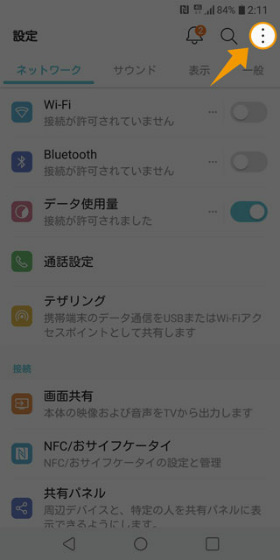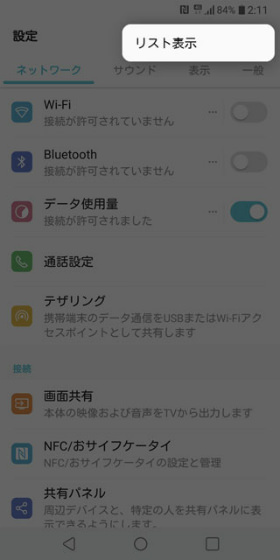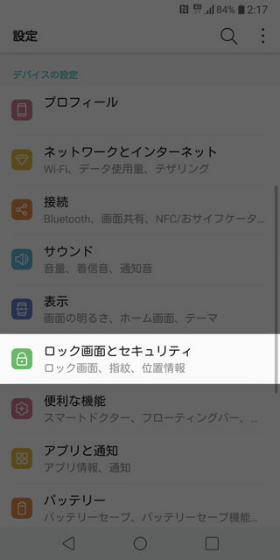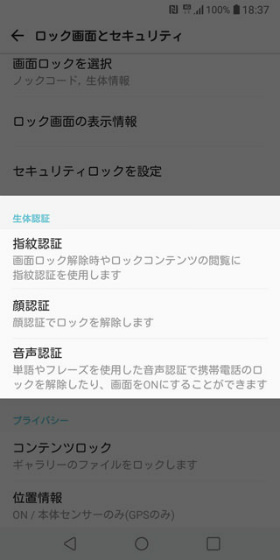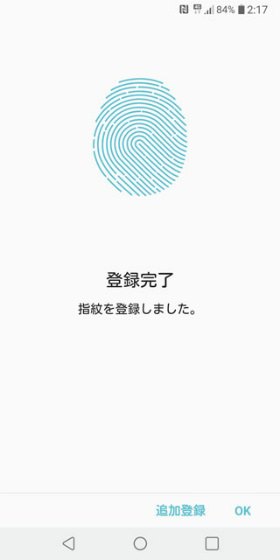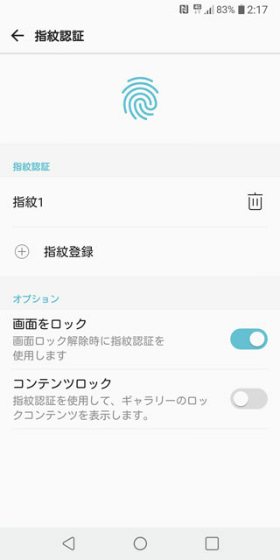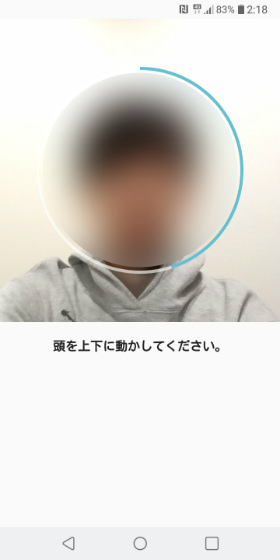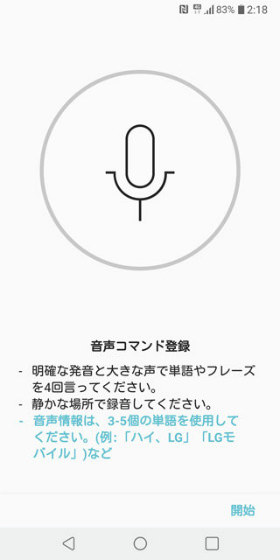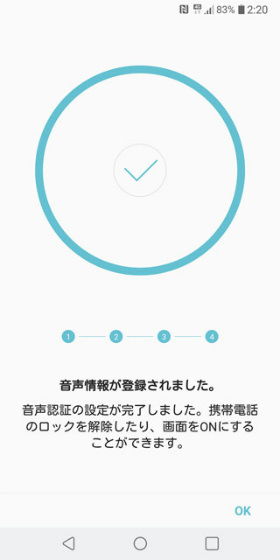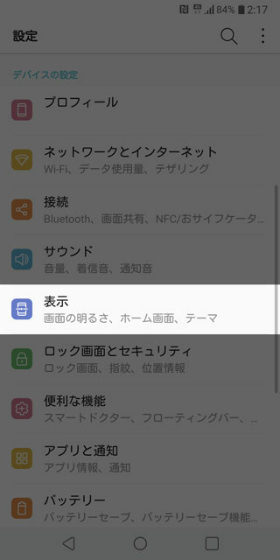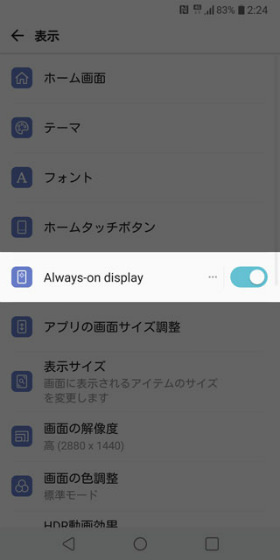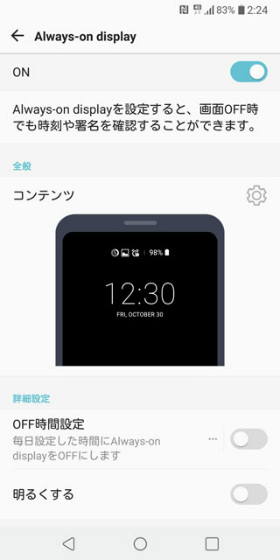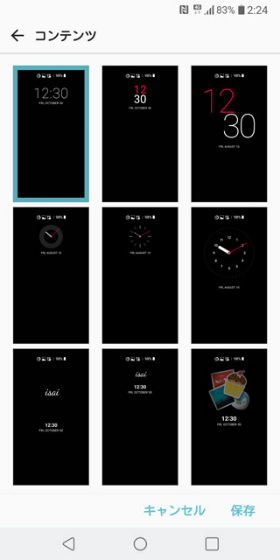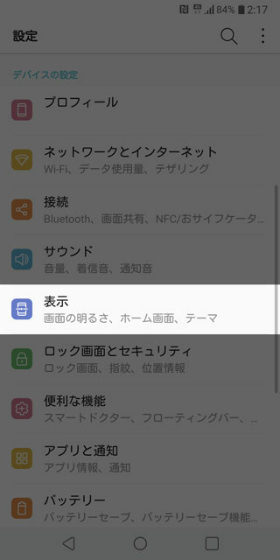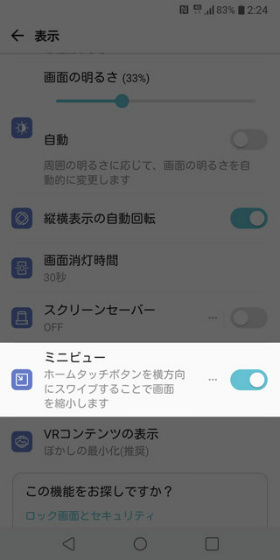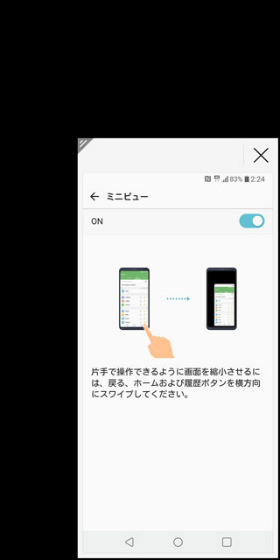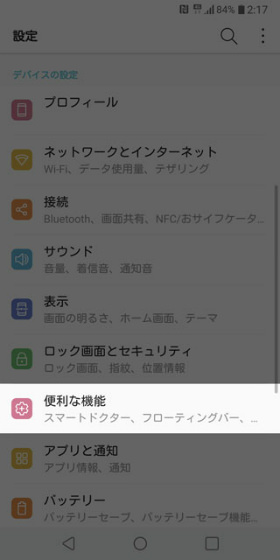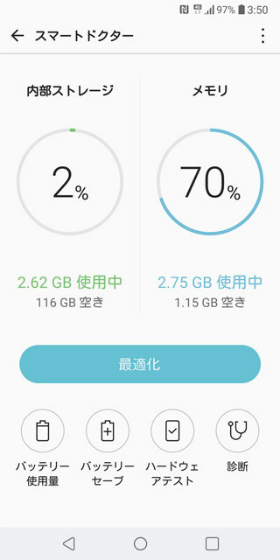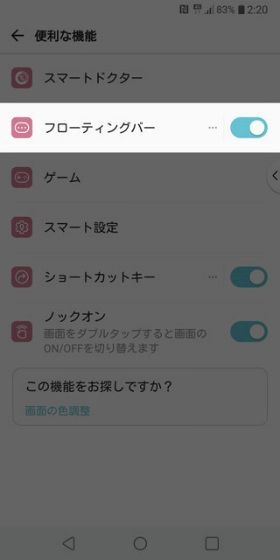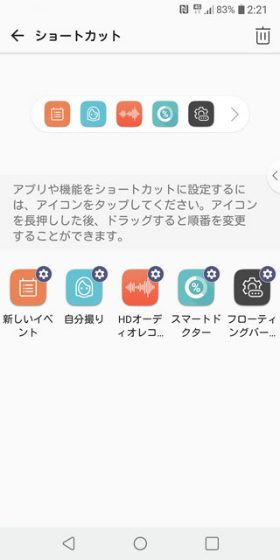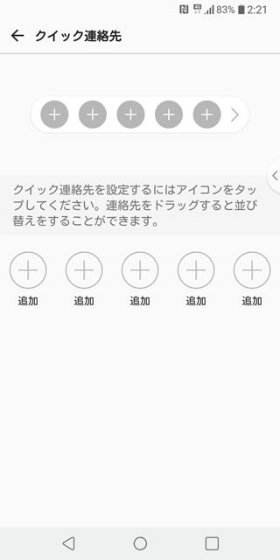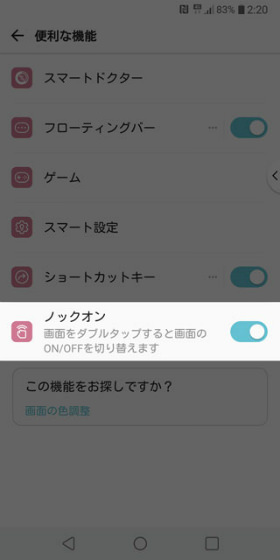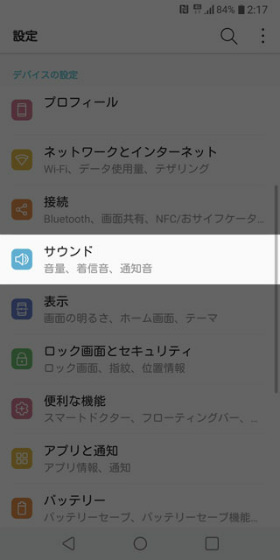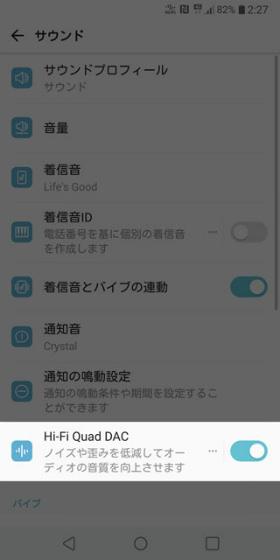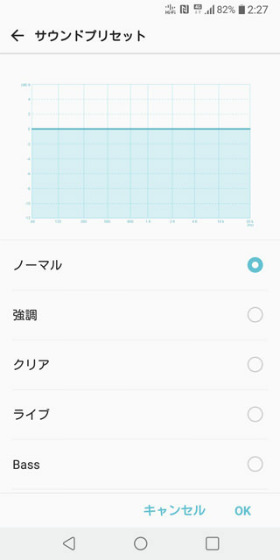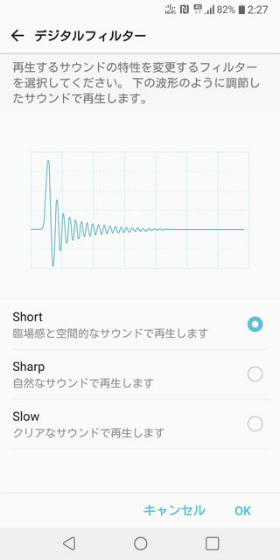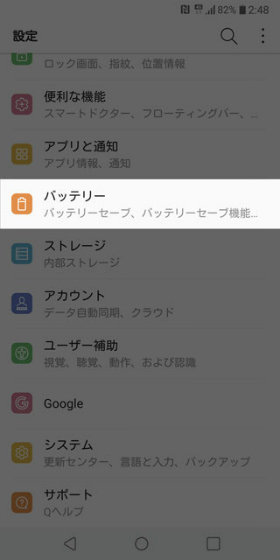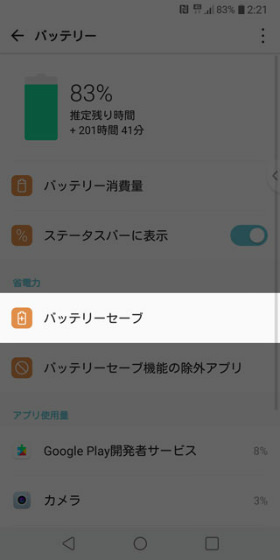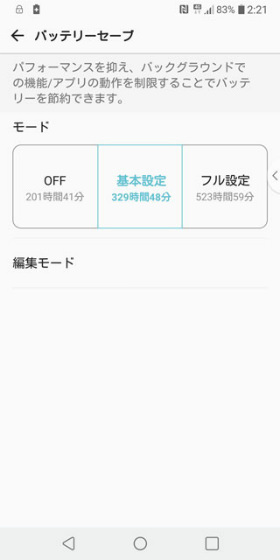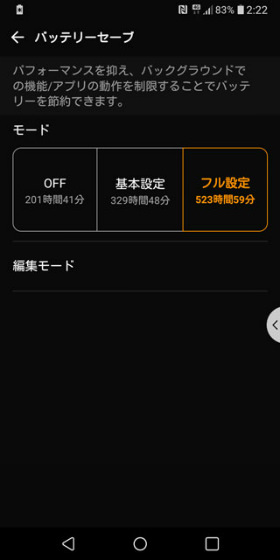設定画面から設定していくわけですが、カテゴリのタブ表示とリスト表示が切り替えられるようになっています。本記事ではリスト表示で解説していきます。 さらに! ・機種変更なら「5G機種変更おトク割」で最大5,000円割引
指紋認証
背面の指紋センサーで指紋を識別し、ロックを解除します。位置的に人差し指の指紋を登録しておくと使いやすいと思います。
顔認証
顔をぐるっと回して登録するので、正面だけでなく斜めからでも認証してくれます。机に置いたままロックを解除したい時なんかに便利ですよ。
音声認証
あらかじめ登録しておいた音声コマンドを発声するとロックが解除され、画面が点灯します。音声認識なので使える場所や環境は限られますが、家の中で使ってみたところ案外便利でした。 iPhone 13シリーズが値下げ!
フローティングバー
フローティングバーにはよく使うアプリやショートカット、連絡先を設定することができます。普段は小さいアイコンが画面端に表示されているだけで、タップすると展開するので邪魔になりません。
ノックオン
ノックオンを有効にすると、ダブルタップで画面のON/OFFを切り替えられます。例えば机上に置いた状態で、ノックオンで画面をONにして顔認証でロックを解除する時に役立ちます。あと、電源ボタンを押さなくても画面OFFにできるのも結構便利です。 iPhone 13シリーズが値下げ! 指紋認証をはじめとする生体認証のセットアップは最初に済ませておくのがおすすめ。新たに搭載されたAlways-on displayやフローティングバーはぜひ活用してほしい機能です。ぜひこの記事の手順を参考に設定してみてください。 そんな方は、無料の診断を利用するのも手段の1つ! モバレコの運用する「モバレコFit」であれば、最短1分の簡単診断で、自分に合ったプランが分かるのでおすすめです。 しかも診断は無料、営業も一切ないため安心して利用できます。 スマホプランに目星がついている方もぜひ一度、活用してみてはいかがでしょうか!